O guia definitivo sobre como converter vídeos para o Twitter sem perda de qualidade
O Twitter é o lar para compartilhar entretenimento, opiniões políticas e outros tópicos populares. Muitos usuários sabem que precisam primeiro converter vídeos para o Twitter porque há uma restrição de compartilhamento de vídeos na plataforma. O compartilhamento de vídeos pode resultar em baixa qualidade de vídeo. No entanto, você pode simplificar a importação convertendo o vídeo, cujas ferramentas este post recomenda para ajudá-lo. Você pode usá-los para converter em formato de vídeo do Twitter. Além disso, você pode aprender dicas extras que o ajudarão a compartilhar vídeos no Twitter com maior taxa de sucesso.
Lista de guias
Parte 1: Quais são os requisitos para postar vídeo no Twitter Parte 2: 3 conversores de vídeo on-line do Twitter gratuitos Parte 3: Use o AnyRec como um conversor de vídeo do Twitter no PC Parte 4: Corte Brevemente um Vídeo Longo Antes de Compartilhá-lo no Twitter App Parte 5: Perguntas frequentes sobre a conversão de vídeo para o TwitterParte 1: Quais são os requisitos para postar vídeo no Twitter
Um dos motivos pelos quais seu vídeo não está passando pelo Twitter é o grande tamanho do arquivo. A plataforma definiu o limite de tamanho do arquivo para “512 MB” e a duração do vídeo para “dois minutos e 20 segundos (140 segundos)”. Se o seu vídeo for maior do que os requisitos especificados, mesmo após convertê-lo, sugere-se editar, cortar ou diminuir a resolução antes de publicá-lo no Twitter.
Parte 2: 3 conversores de vídeo on-line do Twitter gratuitos
Os conversores online geralmente são gratuitos para converter vídeos para o Twitter e são acessíveis para uma conversão rápida. Esta parte lhe dará os melhores conversores online para vídeos do Twitter.
1. Conversor de Webservice
Este conversor online é uma das ferramentas do Online Converter, um conhecido programa baseado na web para várias conversões de mídia. Ele permite que você carregue o vídeo não é reconhecido por plataformas sociais como Twitter, Instagram, TikTok, etc. No entanto, o conversor de vídeo do Twitter suporta apenas os formatos de saída MP4 e GIF.
Passo 1.Pesquise Webservice Converter em seu navegador. Selecione a opção “Conversor para Twitter” na interface principal. Antes de enviar, vá para “Configurações opcionais”, onde você pode alterar o formato de saída, predefinir ou cortar o videoclipe.
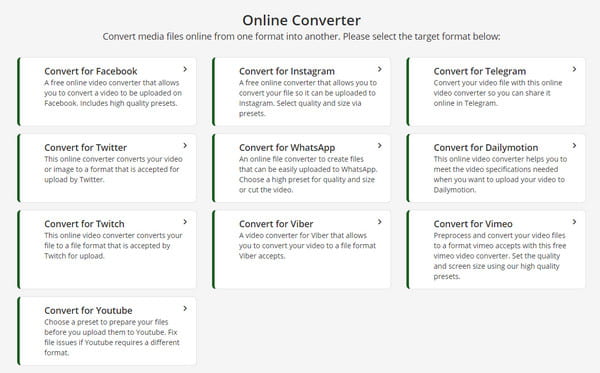
Passo 2.Quando tudo estiver pronto, clique no botão “Escolher arquivo” para enviar o videoclipe desejado do seu dispositivo. Aguarde o processo terminar. Em seguida, clique no botão “Download” para salvar o resultado ou compartilhá-lo no Twitter.
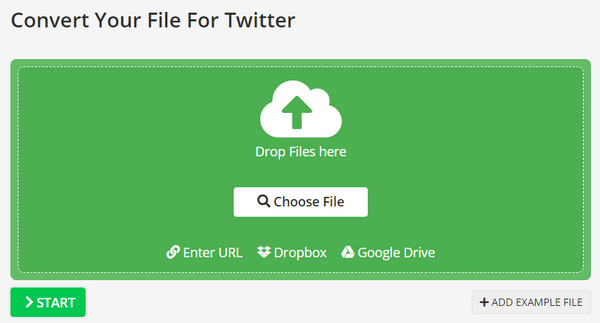
2. Conversor de Vídeo Online
O Online Video Converter é um conversor online gratuito para o Twitter que possui uma interface direta para facilitar a navegação. Possui outras funções, como converter links de vídeo e gravar um vídeo em tempo real. Embora a conversão de arquivos com o Online Video Converter seja de excelente qualidade, o processo é muito demorado e, às vezes, podem ocorrer falhas.
Passo 1.Acesse o site oficial da ferramenta online e clique no botão "Converter um arquivo de vídeo". Carregue o arquivo de vídeo na próxima página arrastando e soltando o arquivo da sua pasta.
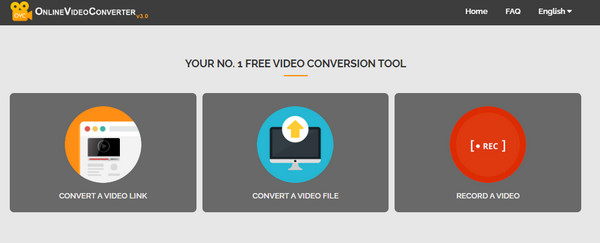
Passo 2.Depois que o videoclipe for carregado, escolha o formato de saída, o áudio e a qualidade do vídeo. Clique no botão “Iniciar” para iniciar a conversão. Clique no botão “Download” para salvar a saída em seu computador.
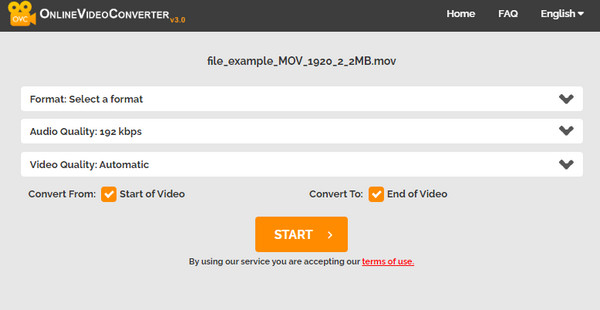
3. Mp4compress
Em vez de usar um conversor para o Twitter, você também pode usar o Mp4compress para reduzir o tamanho do arquivo. Este compressor online permite compactar arquivos MP4 sem instalar aplicativos adicionais. Garante a segurança usando conexões criptografadas para dados transmitidos.
Passo 1.No menu principal do Mp4compress, clique no botão “Selecionar arquivo” e procure o videoclipe em sua pasta. Confirme a seleção clicando no botão "Carregar arquivo de vídeo".
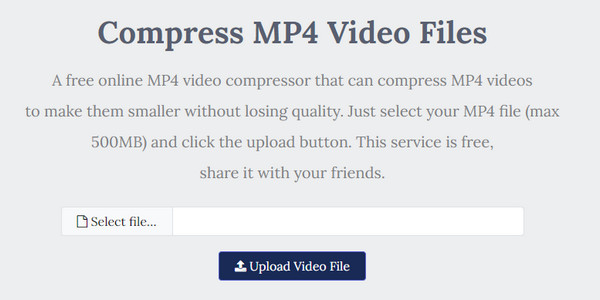
Passo 2.O programa irá compactar o arquivo de vídeo no melhor tamanho. Clique no botão “Baixar arquivo” para salvar a saída em seu computador.
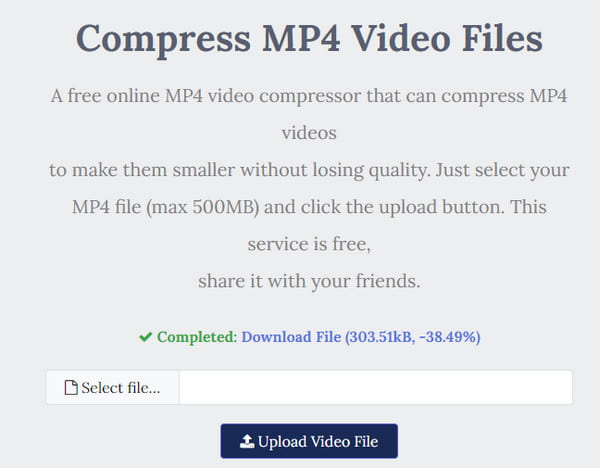
Parte 3: Use o AnyRec como um conversor de vídeo do Twitter no PC
Para obter a melhor qualidade na conversão de vídeos para o Twitter, AnyRec Video Converter é adequado para conversão de vídeo. A ferramenta de desktop fornece uma interface de usuário intuitiva que ajuda iniciantes e profissionais a selecionar os formatos de saída para mídia como MOV, MP4, WMV, MKV, WebM e outros. Ele permite que você carregue arquivos de vídeo maiores sem quaisquer limitações. A melhor parte do Video Converter são as configurações avançadas onde você pode escolher a qualidade de saída, codec, taxa de bits, etc., para enviar um excelente vídeo do Twitter. Clique no botão Download grátis para experimentar o AnyRec Video Converter no Windows ou macOS.

Transforme o vídeo no formato do Twitter com alta qualidade.
Suporte para conversão de vídeo em lote com velocidade 50x mais rápida.
Corte, mescle, gire e edite vídeos para postagem no Twitter.
Obtenha outras ferramentas de edição para uma melhor criação de vídeos no Twitter.
100% Secure
100% Secure
Passo 1.Baixe e instale AnyRec Video Converter em seu dispositivo e inicie-o. Clique no botão "Adicionar arquivos" na interface principal e procure o vídeo que deseja converter. Você também pode preparar e fazer upload de uma pasta com vários arquivos de vídeo.
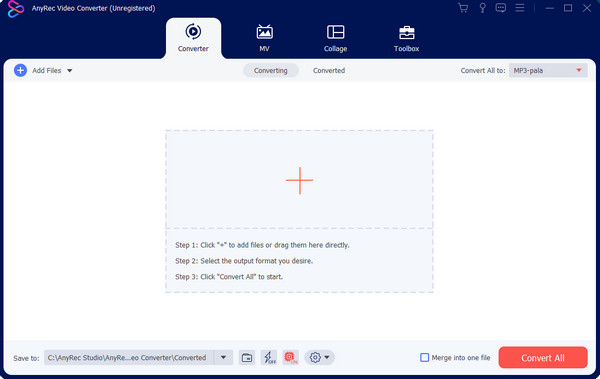
Passo 2.Depois de carregado com sucesso, vá para o menu “Formato” no lado direito do vídeo. A janela irá revelar os formatos suportados; vá para a seção "Vídeo" e selecione o formato desejado para o Twitter.
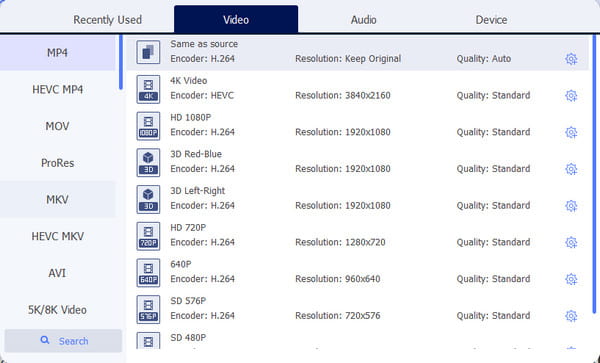
Etapa 3.Para modificar a saída, clique em “Perfil Personalizado” com o ícone de engrenagem para revelar uma janela menor. Altere as configurações, como taxa de quadros, qualidade, codificador e áudio. Clique no botão "Criar novo" para salvar.
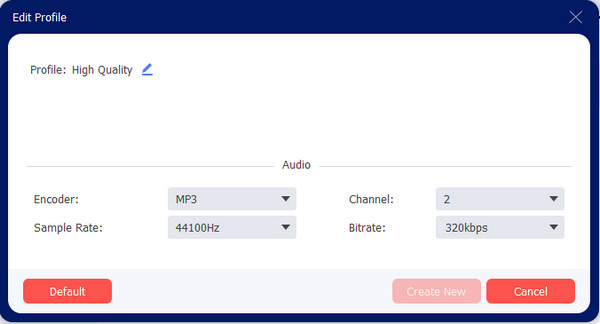
Passo 4.Em seguida, vá ao menu “Salvar em” e escolha a pasta designada para salvar o arquivo convertido. Clique no botão "Converter tudo" para iniciar a conversão. Feito isso, você pode compartilhar o vídeo na sua conta do Twitter!
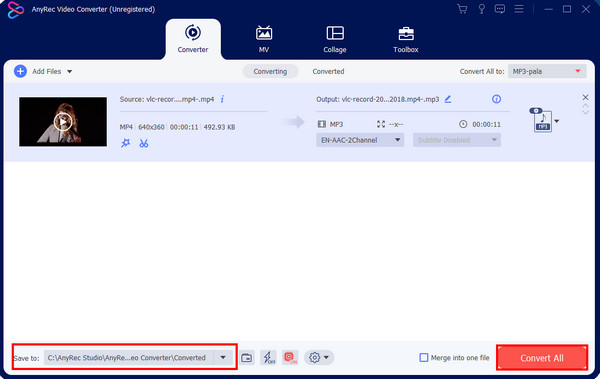
Parte 4: Corte Brevemente um Vídeo Longo Antes de Compartilhá-lo no Twitter App
Existem ferramentas padrão para cortar videoclipes antes de publicá-los no Twitter. Por exemplo, o Windows oferece o aplicativo “Fotos” com recursos de edição de vídeo. Você pode cortar vídeos no Windows 11 e 10 com este aplicativo. Abra o aplicativo no seu computador e clique no botão “Editor de Vídeo” no menu superior. Carregue o vídeo que deseja cortar clicando no botão "Novo Projeto de Vídeo". Arraste o videoclipe para a linha do tempo abaixo da janela e selecione a opção Cortar nos recursos. Salvar a saída permite escolher a qualidade do vídeo com 540p, 720p e 1080p.
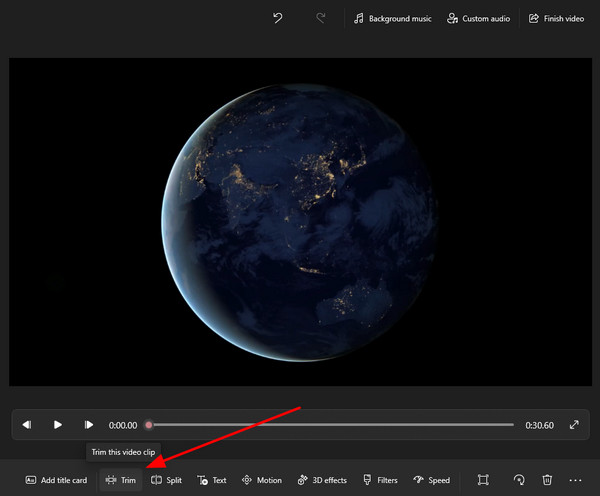
Parte 5: Perguntas frequentes sobre a conversão de vídeo para o Twitter
-
Quais são os formatos recomendados para vídeos do Twitter?
Os formatos necessários são MP4 e MOV para uploads de vídeos no Twitter. O videoclipe também deve usar um codec de vídeo H264 com um codec de áudio AAC.
-
Um conversor para vídeos do Twitter reduz a qualidade?
Sim. Há uma redução na qualidade do vídeo quando você converte um vídeo porque um conversor online removerá os dados como pixels, resolução etc. No entanto, a conversão não foi projetada apenas para alterar formatos, mas ajuda a transcodificar um arquivo para outro contêiner sem alterando o formato.
-
Como converter um vídeo para o Twitter em um smartphone?
A conversão de um vídeo no Twitter usando seu telefone pode ser feita com aplicativos conversores do Google Play ou App Store. Você pode experimentar o Video Compressor, VidSoftLab, Vidsotech e muito mais.
Conclusão
Qual conversor de formato de vídeo do Twitter você mais gostou? O mais recomendado é AnyRec Video Converter, que é eficaz para saída de alta qualidade. Você também pode usar este software para editar vídeos quando precisar postar vídeos no Reddit ou Instagram. Experimente a versão de avaliação gratuita e descubra outros recursos de edição de vídeo e áudio!
100% Secure
100% Secure
